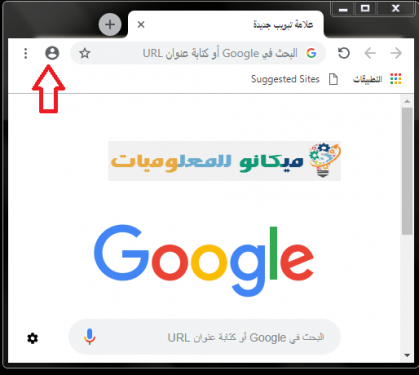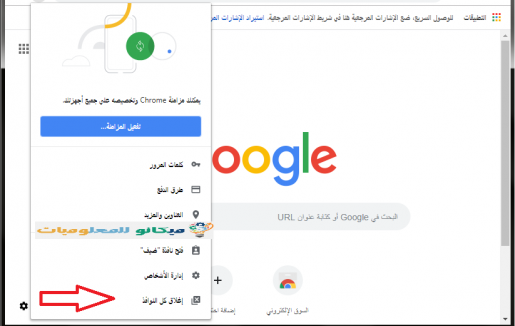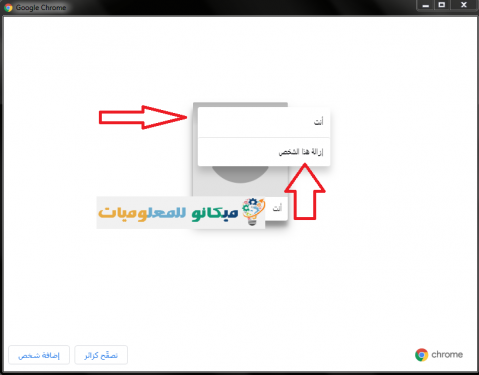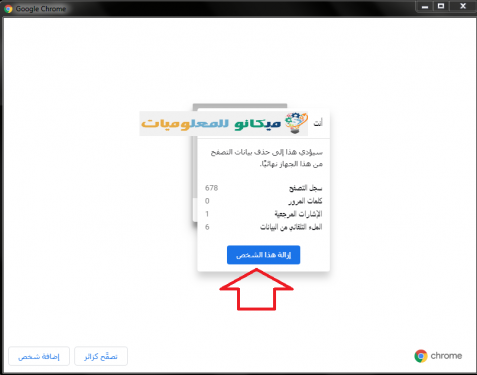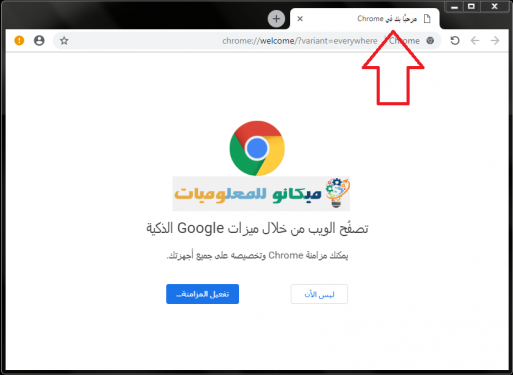हामी मध्ये धेरैले गुगल क्रोम ब्राउजरबाट आफ्ना सबै खाताहरू मेटाउनको लागि विशेष अपडेट गर्न वा मर्मत स्टोरहरू मध्ये एउटाबाट नयाँ संस्करण थप्न चाहन्छौं, तर आफ्नो उपकरणको लागि विशिष्ट मर्मत कार्य गर्ने व्यक्तिले आफ्नो यन्त्र जान्न चाहँदैनन्। खाताहरू र जानकारी मात्र। यस लेखमा हामी तपाइँका सबै खाताहरू गुगल क्रोम ब्राउजर मार्फत कसरी हटाउने भनेर व्याख्या गर्नेछौं, तपाईंले यी चरणहरू पालना गर्नु पर्छ:
• तपाईंले गर्नुपर्ने भनेको Google Chrome ब्राउजरमा जानु हो
• र त्यसपछि आफ्नो सबै खाता बन्द गर्नुहोस्
• र त्यसपछि तपाईले के गर्नु पर्छ त्यहाँ जानुहोस् आइकन
• जब तपाइँ यसमा जानुहुन्छ, तपाइँले यसलाई थिच्नु पर्छ, र जब तपाइँ यसलाई थिच्नुहुन्छ, धेरै फरक विकल्पहरू सहित तपाइँको लागि मेनु देखा पर्नेछ।
• तपाईले गर्नुपर्ने भनेको सूचीको अन्त्यमा रहेको विकल्प थिच्नु होस् (सबै विन्डोजहरू बन्द गर्नुहोस्)
जब तपाइँ शब्दमा क्लिक गर्नुहुन्छ, तपाइँलाई अर्को पृष्ठ देखा पर्नेछ र त्यहाँ अर्को सूची छ
• तपाईंले गर्नुपर्ने भनेको प्रतिमा थिच्नु हो कुन सूचीमा अवस्थित छन् र जब तपाइँ यसमा क्लिक गर्नुहुन्छ, यो तपाइँलाई देखा पर्नेछ यो व्यक्ति हटाउनुहोस्
• जब तपाइँ क्लिक गर्नुहुन्छ, तपाइँको लागि अर्को मेनु देखा पर्नेछ, थिच्नुहोस् र शब्द छान्नुहोस् यो व्यक्ति हटाउनुहोस् र जब तपाइँ क्लिक गर्नुहुन्छ, तपाइँ पहिले नै देखाइए अनुसार ब्राउजरमा तपाइँका सबै खाताहरू मेट्दै हुनुहुन्छ
निम्न चित्रहरु संग:
यसैले, हामीले गुगल क्रोम ब्राउजरबाट तपाइँका सबै खाताहरू कसरी हटाउने भनेर वर्णन गरेका छौं, र हामी तपाइँलाई यस लेखको पूर्ण लाभको कामना गर्दछौं।